亲们想知道苹果6plus怎么打开语音助手的操作吗?下面就是小编整理的苹果6plus打开语音助手的简单步骤,赶紧来看看吧,希望能帮助到大家哦!
苹果6plus打开语音助手的简单步骤

方法一:按住home键不动即可呼出Siri(语音助手)
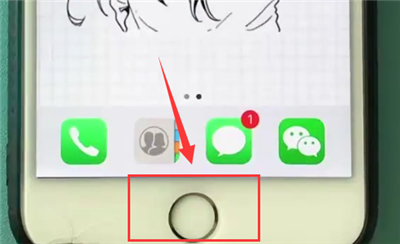
方法二:
1.点击设置
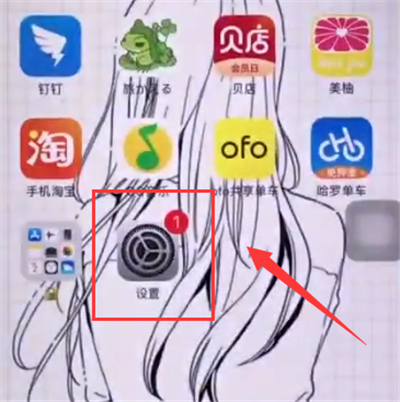
2.进入通用
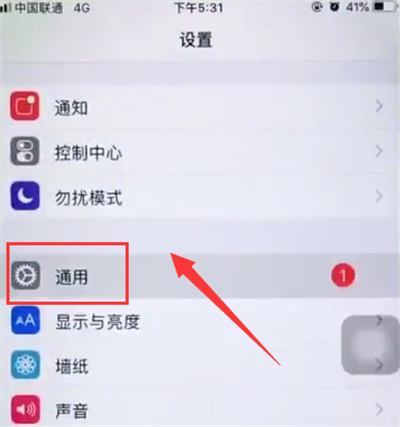
3.进入辅助功能
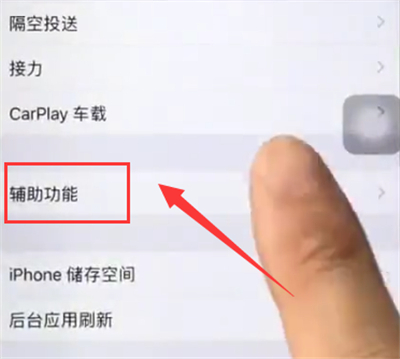
4.点击辅助触控
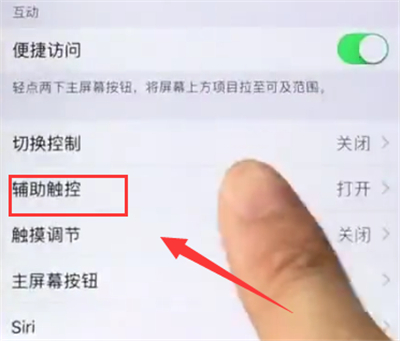
5.打开辅助触控开关

6.点击悬浮球按钮
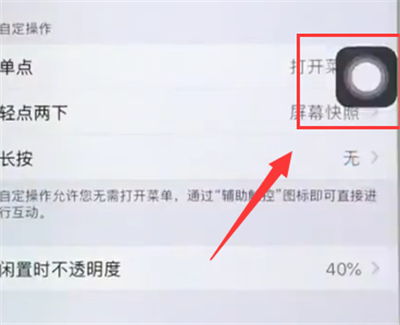
7.点击Siri同样可以呼出Siri
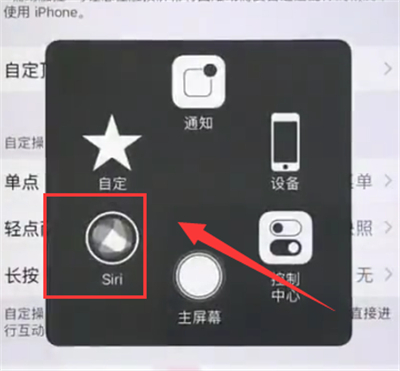
以上就是小编为大家带来的苹果6plus怎么打开语音助手操作方法,更多精彩教程尽在乐呵呵网rkxy.com.cn!


